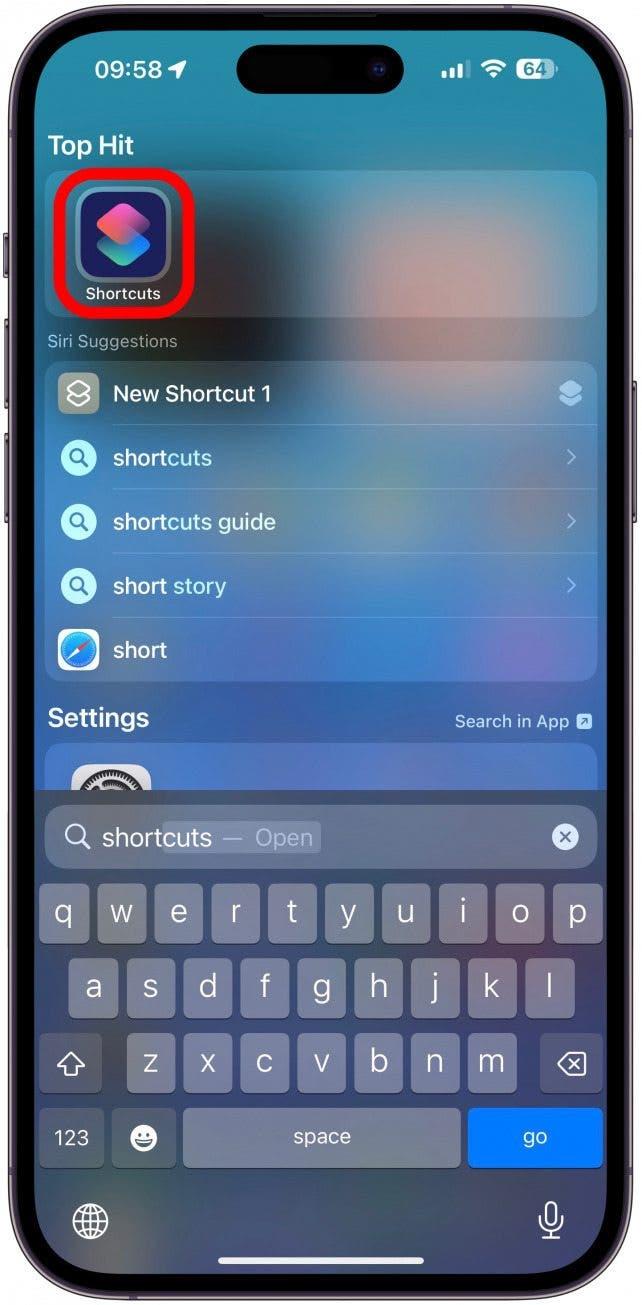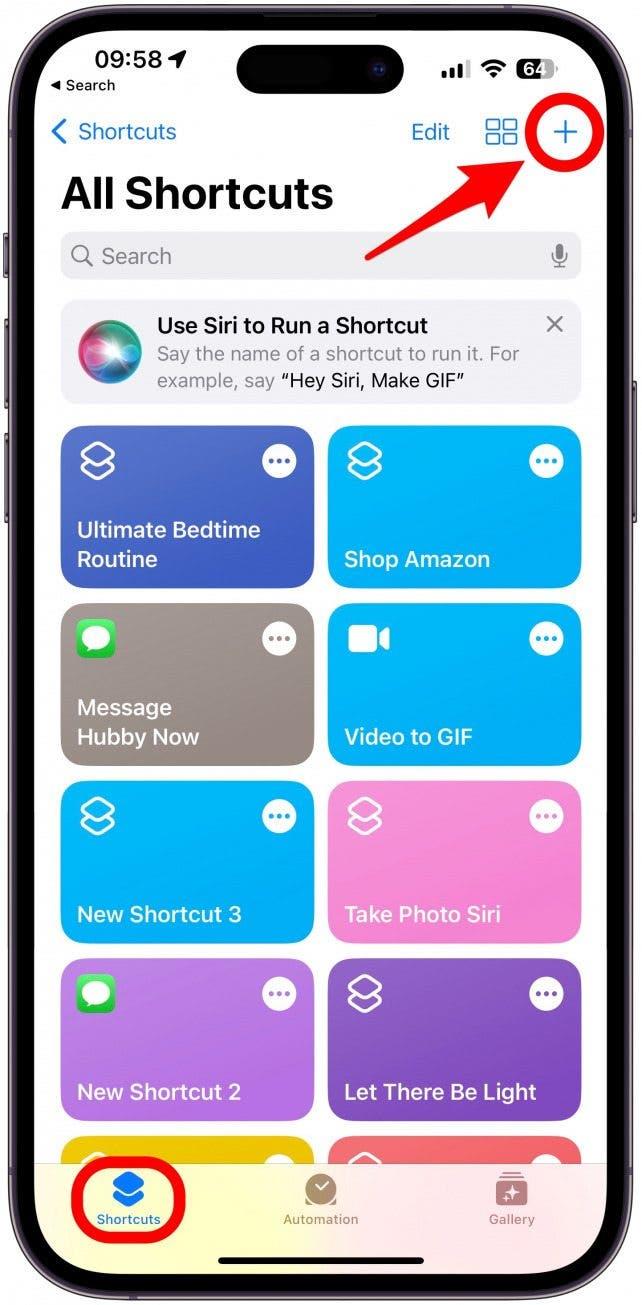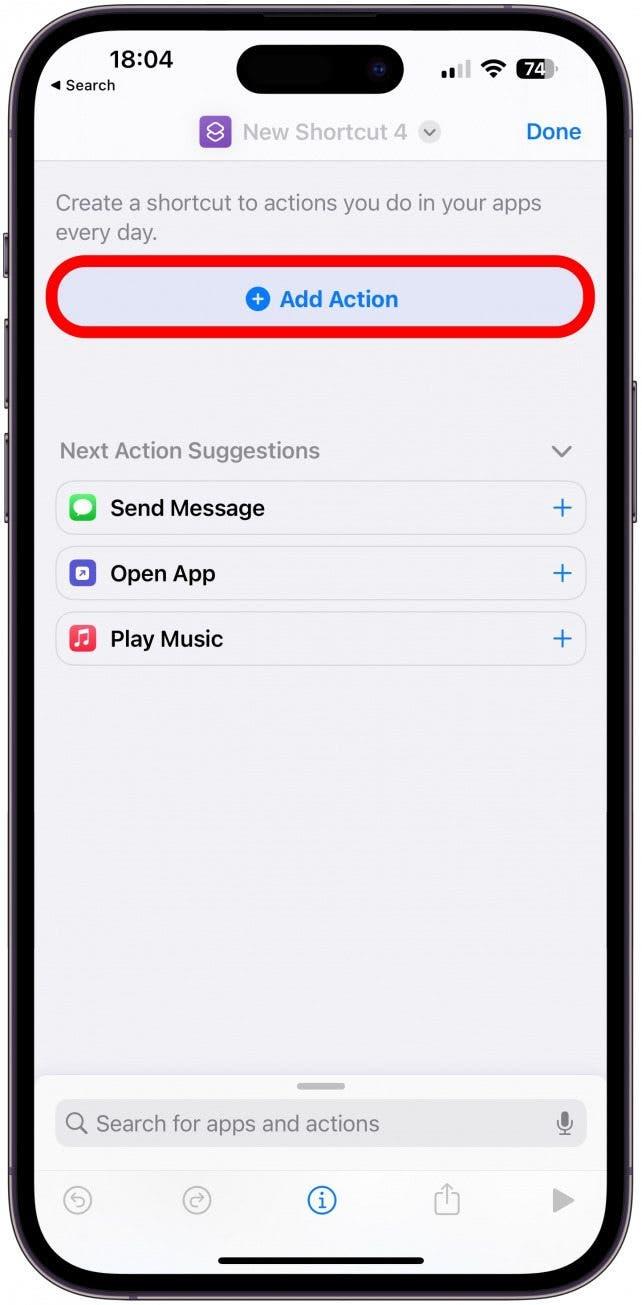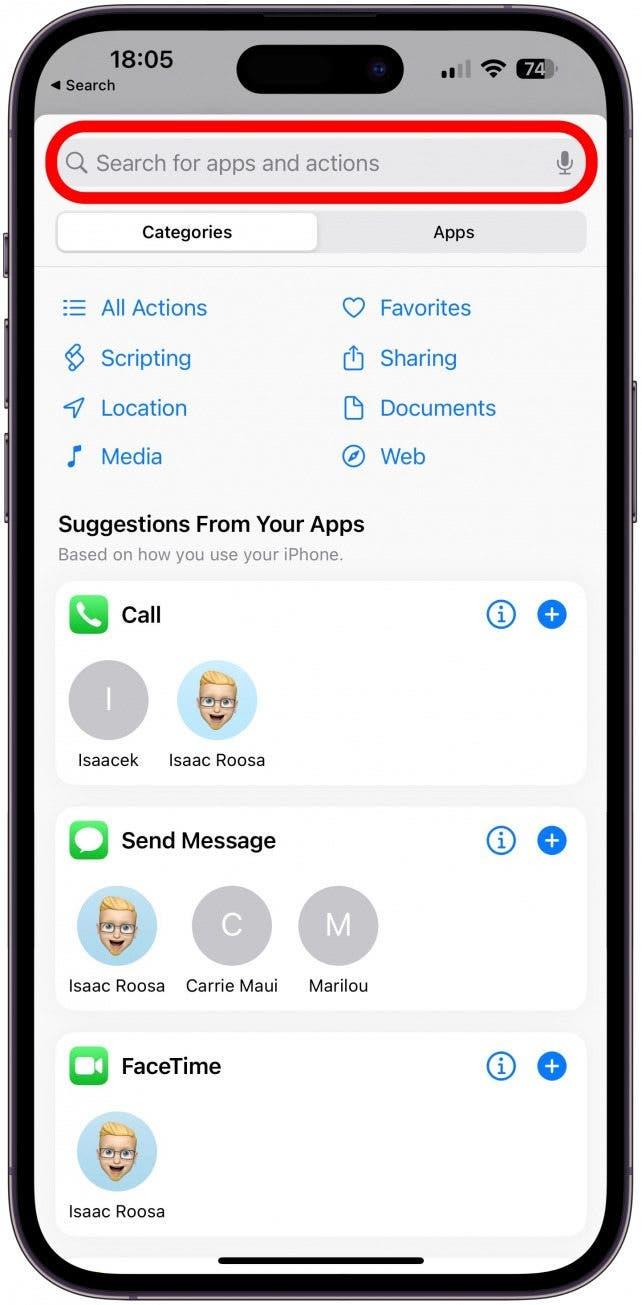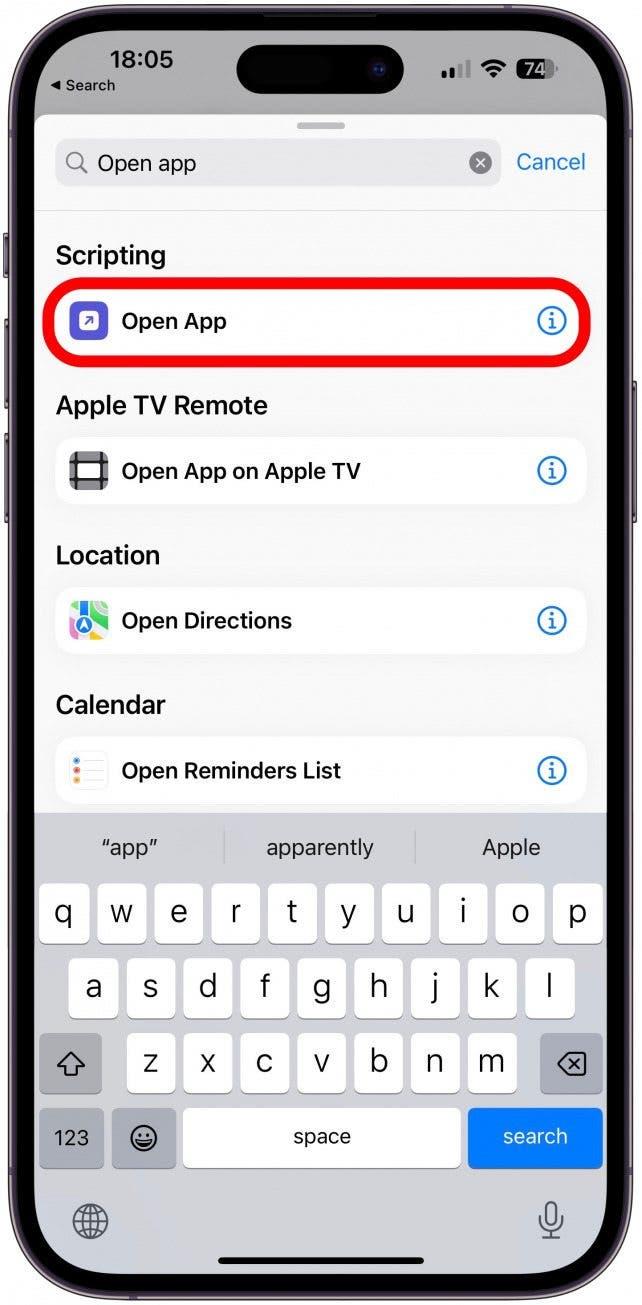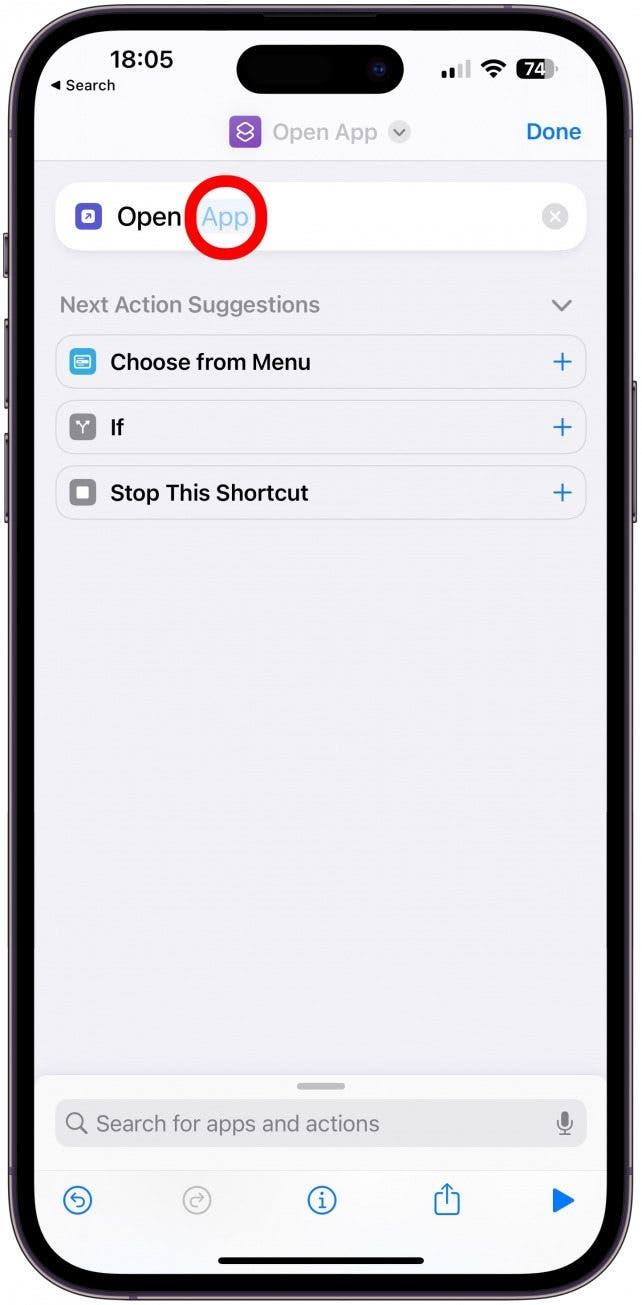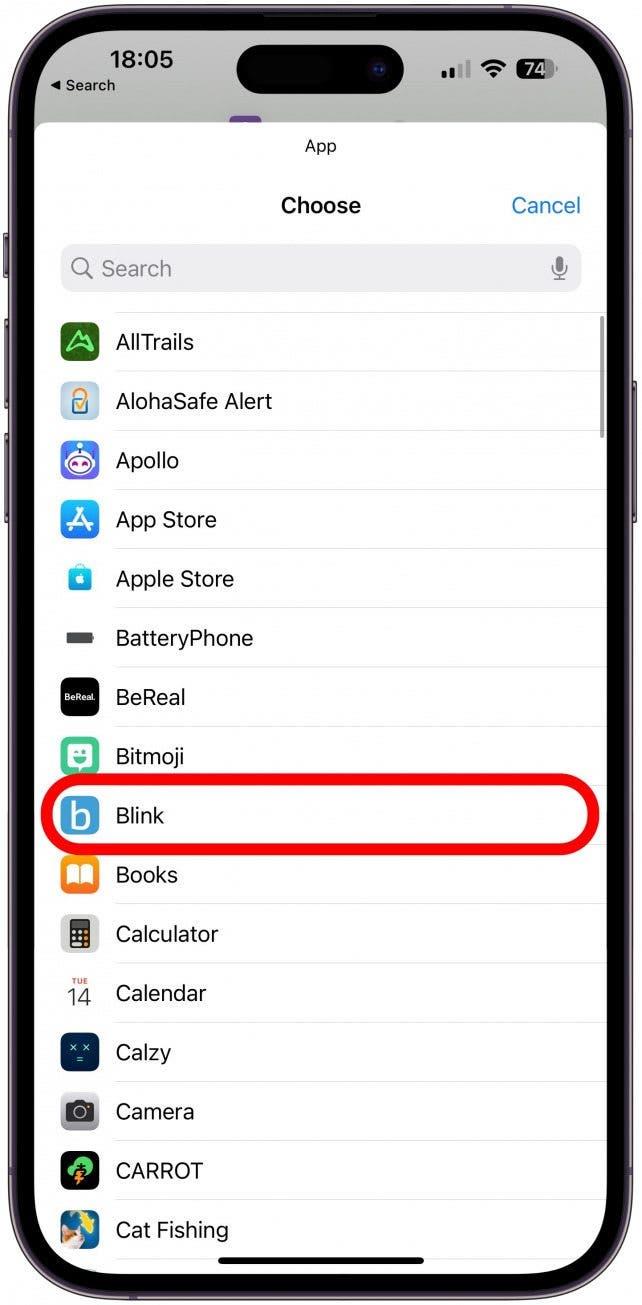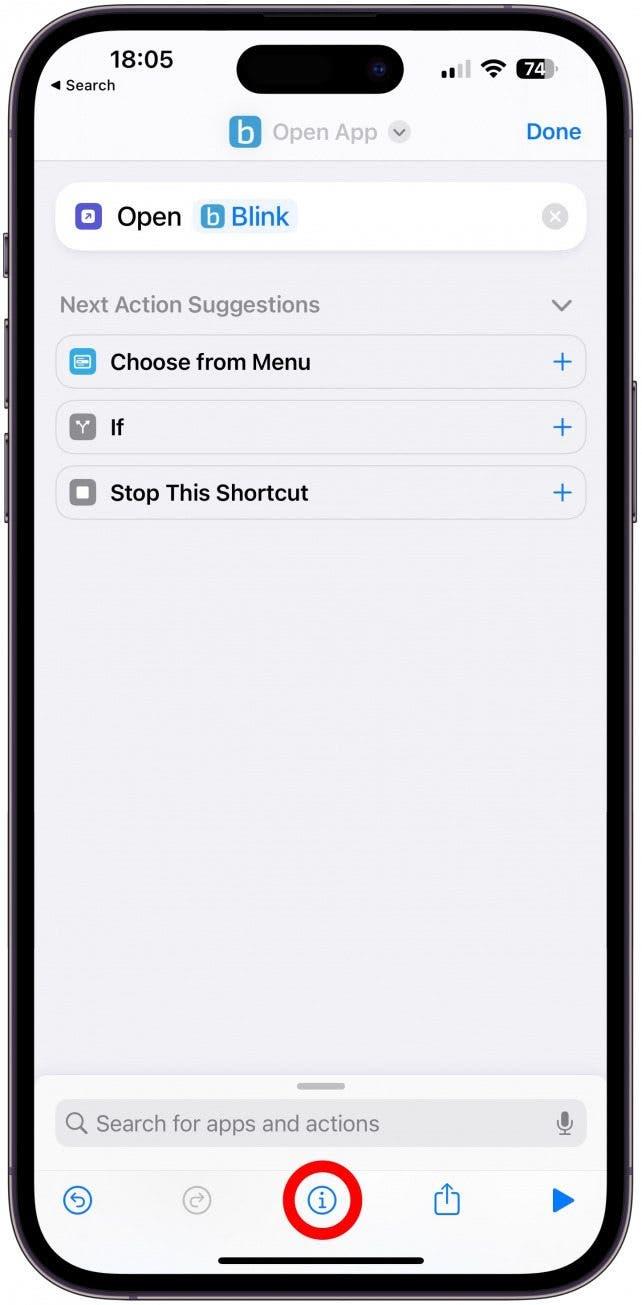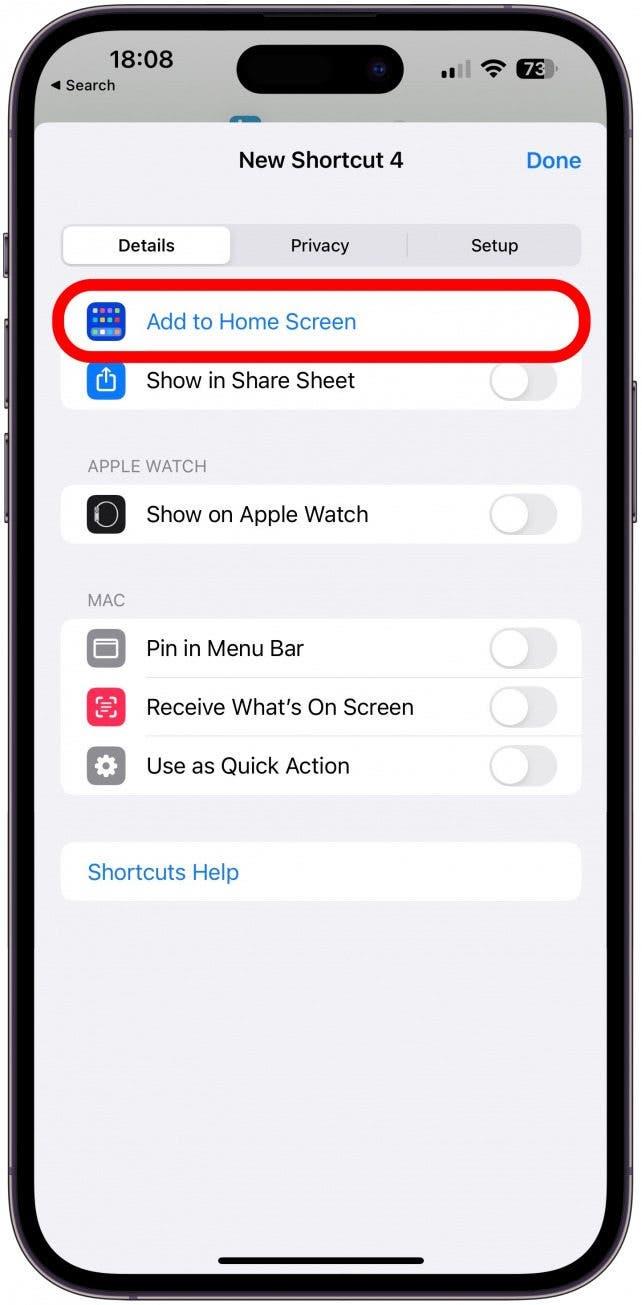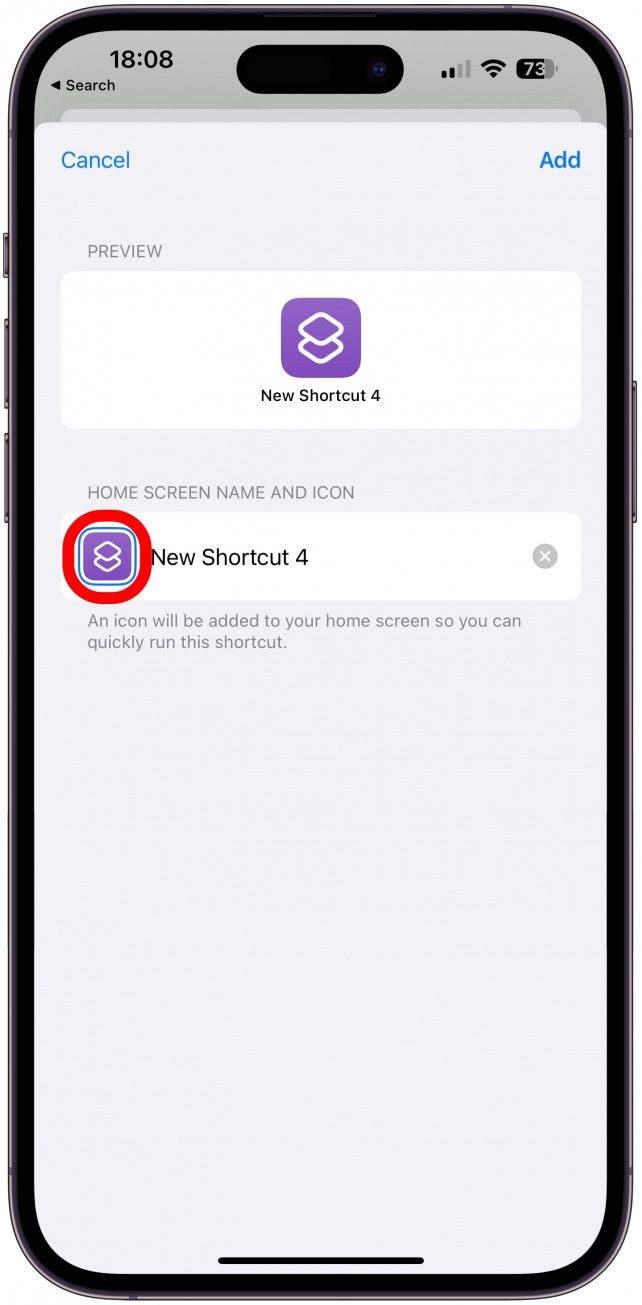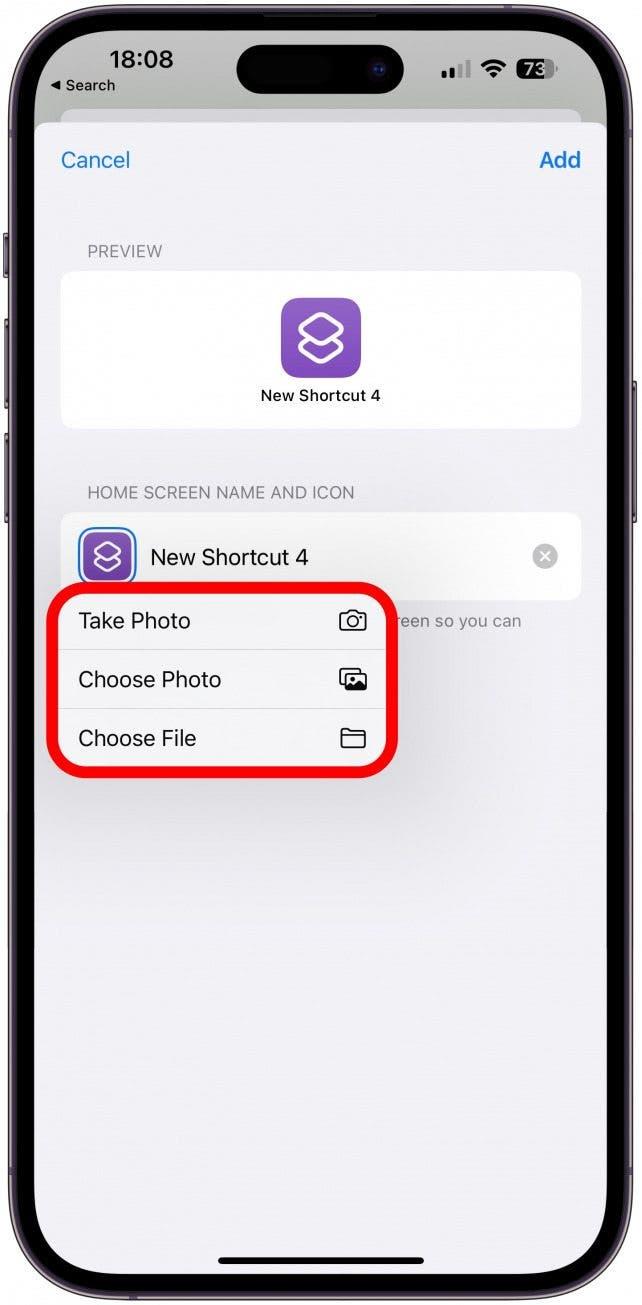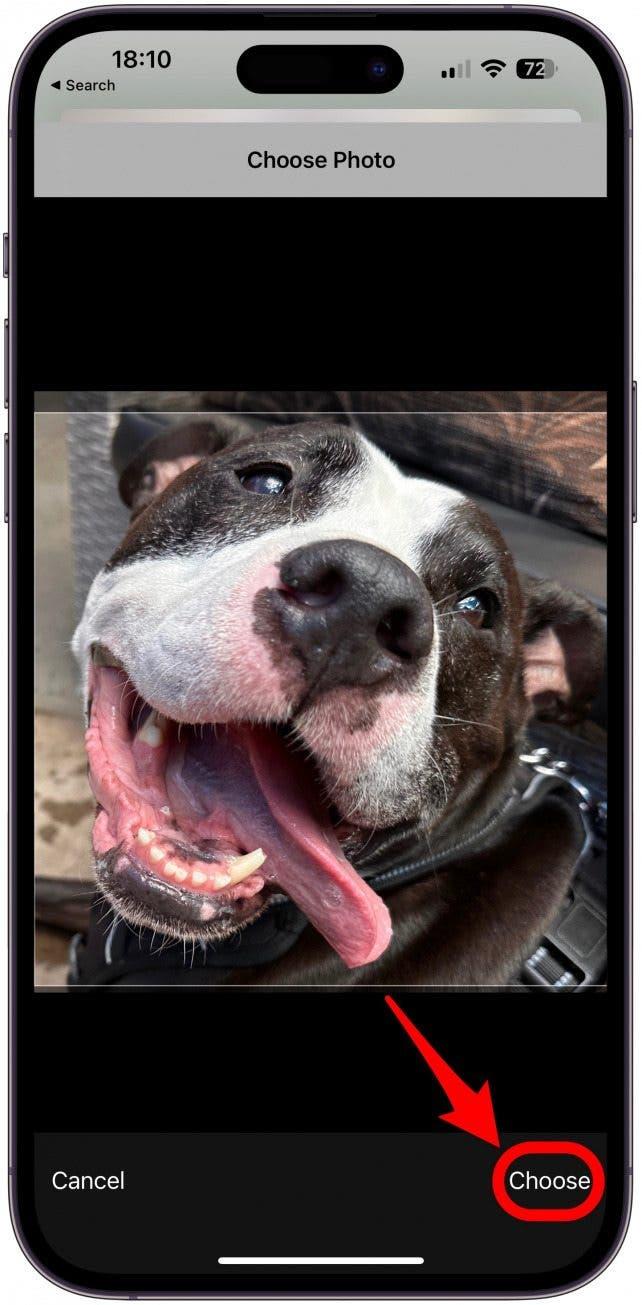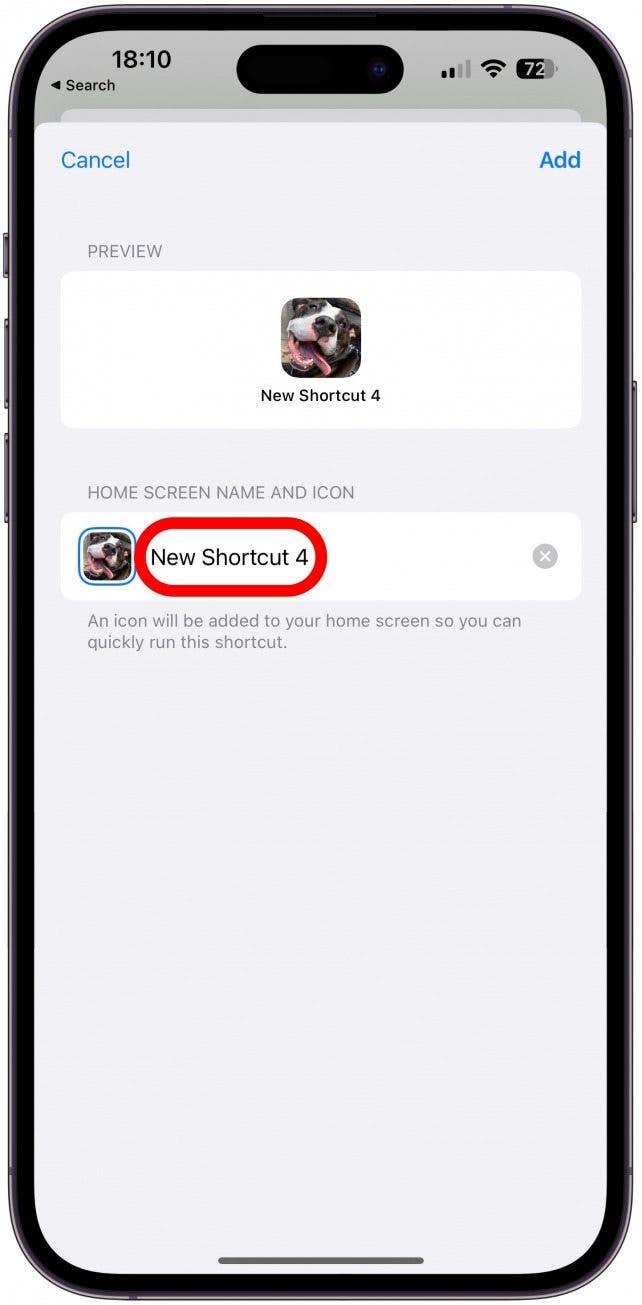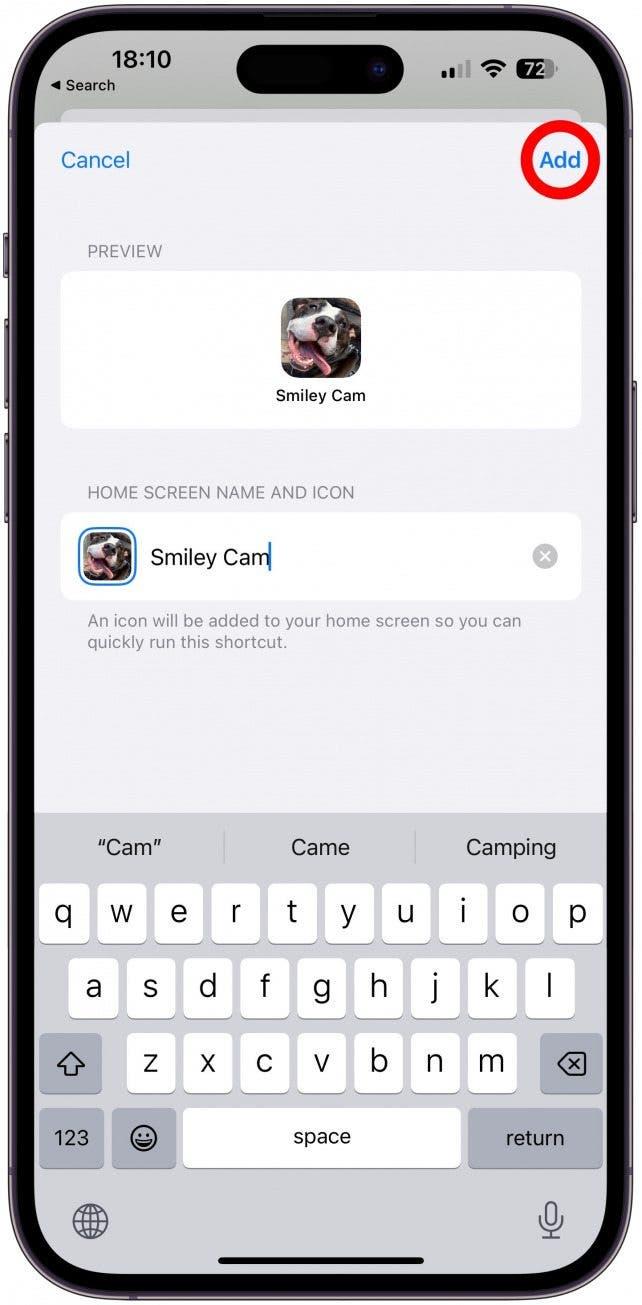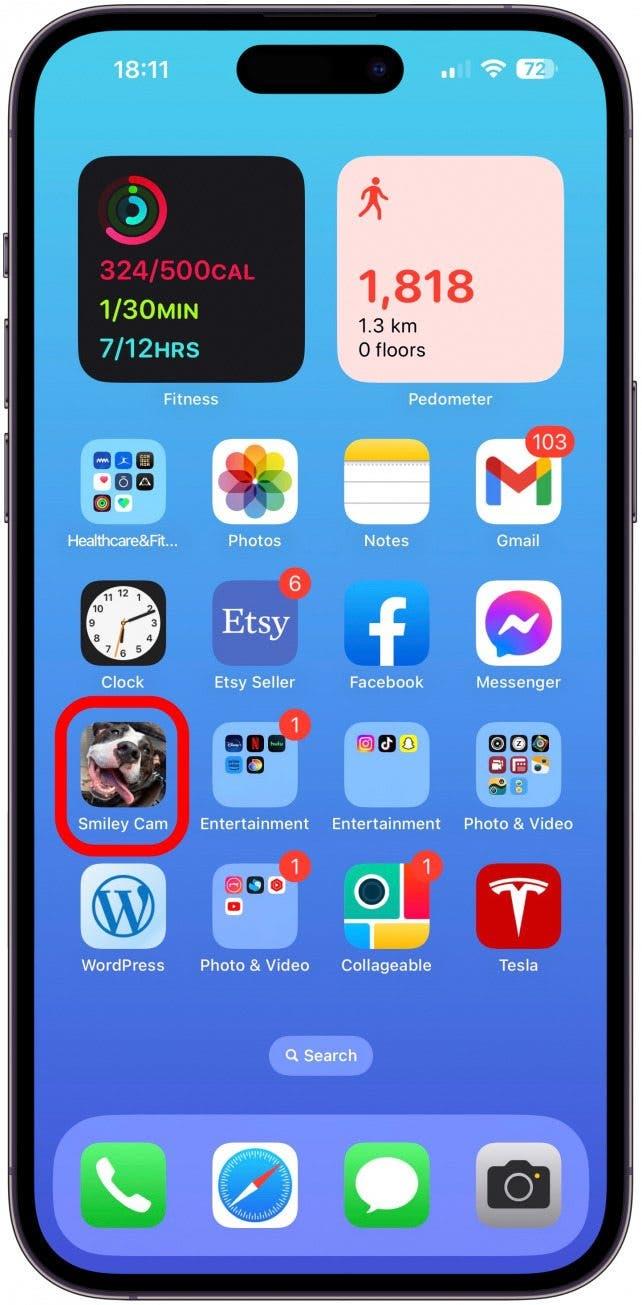iPhone 앱 아이콘 사용자 정의는 iOS 16을 통해 사용자가 장치를 개인화하거나 앱을 다른 것으로 위장하여 앱을 숨길 수 있습니다. 이제 나만의 iPhone 앱 아이콘을 만들거나 앱을 다운로드하여 아이콘을 변경할 수 있습니다. iPhone 바로 가기 앱을 통해 사용자는 타사 앱을 지불하지 않고 홈 화면에 맞춤 미학을 만들 수 있습니다. 이를 통해 사용자 정의 이미지를 아이콘으로 사용할 수 있으며 앱 라이브러리의 해당 앱의 바로 가기 역할을합니다.
바로 가기 가이드를 사용하여 iPhone에서 아이콘을 변경하는 방법
사용자 정의 아이콘은 휴대 전화를 완전히 변환하고 자신만으로 만들 수 있습니다! 바로 가기 앱을 사용하여 앱 아이콘을 변경하는 방법은 다음과 같습니다.
- 바로 가기 앱을 엽니 다.

- 아직없는 경우 바로 가기 탭으로 이동하고 기본 앱 화면 오른쪽 상단에있는 + 아이콘 을 누릅니다.

- 액션 추가 을 선택하십시오.

- 화면 상단의 검색 표시 줄을 사용하여 app 을 입력하십시오.

- app 을 탭하십시오.

- 다음으로 app 를 누릅니다.

- 알파벳 순서로 목록에서 선택한 앱을 선택하십시오. 화면 상단의 검색 창에서 앱을 검색 할 수도 있습니다. 사용자 정의 아이콘을 만들려는 앱을 탭하십시오.

- 화면 하단에서 “i”아이콘 을 누릅니다.

- 홈 화면 에 추가하십시오.

- 홈 화면 이름과 아이콘 아래에서 앱 아이콘 을 누릅니다.

- 드롭 다운 메뉴에서 사진 , 사진 선택 또는 파일 을 선택하십시오. 이 예에서는 사진을 탭합니다.

- 선택 을 탭하여 사용하려는 이미지를 선택하고 확인하십시오.

- new 바로 가기 을 탭하여 앱의 이름을 바꿉니다.

- 화면의 오른쪽 상단 코너에서 추가 을 탭하십시오.

- 새로운 앱 아이콘이 홈 화면에 나타납니다.

바로 가기 앱을 사용하여 사용자 정의 iPhone 아이콘 생성 홈 화면에서 원래 앱 아이콘을 대체하지 않으므로 원본 앱을 숨기려면 보지 않으려면 . iPhone을 사용자 정의 할 수있는보다 창의적인 방법을 보려면 무료 Day of the Day 뉴스 레터 를 구독하는 것을 잊지 마십시오.
iPhone 앱 아이콘을 찾고 다운로드 할 위치
많은 옵션이 있으므로 올바른 사용자 정의 iPhone 앱 아이콘 디자인을 선택하기가 어려울 수 있습니다. 무료 iPhone 앱 아이콘을 다운로드 할 수는 있지만 온라인에서 프리미엄 팩을 구매할 수도 있습니다. 아이콘 8 는 iOS 친화적 인 디자인을위한 특정 섹션을 갖춘 다양한 무료 아이콘을 제공하는 훌륭한 웹 사이트입니다. iconscout 및 flaticon 둘 다 무료 팩도 있습니다. 애플 제품.
 freepik 의 이미지 제공
freepik 의 이미지 제공
보다 창의적인 선택을 위해 Pinterest에서 빠른 검색을 통해 다양한 무료 및 유료 컬렉션을 찾을 수 있습니다. Pinterest에서 검색하는 데있어 가장 좋은 점은 freepik . 마지막으로, etsy 는 파는 사람. 때때로 그들은 심지어 훌륭한 스크린 세이버와 짝을 이루어 응집력있는 테마를 만듭니다. iPhone 아이콘을 다운로드하면 사진에 사진에 저장되며 단계를 사용하여 추가 할 수 있습니다. 위 .
타사 앱을 사용하여 직접 디자인 할 수도 있습니다! 나만의 iPhone 아이콘을 만드는 능력은 흥미롭지 만 조금 어려울 수 있습니다. 자신의 디자인을 만드는 방법에는 여러 가지가 있습니다. 구식 방법은 아이콘을 손으로 그린 다음 예술을 스캔하거나 단축키 앱을 통해 드로잉 사진을 직접 찍는 것입니다. 또 다른 옵션은 Photoshop, Adobe Illustrator 또는 Procreate 해당 응용 프로그램에 익숙하다면. 그러나 미술에 재능이 없거나 컴퓨터 디자인에 능숙하지 않은 사람들에게는 canva app < /a>는 갈 길입니다.

위의 스크린 샷은 Canva App 입니다.
일단 당신이 그것을 얻으면, 당신의 iPhone은 당신처럼 독특하게 보일 수 있습니다. 다음으로 새로운 지름길을 처음부터 만드는 방법을 배우십시오. 또는 iPhone에서 ENDERNG 바로 가기를 편집하는 방법 .